تشخیص مشکلات سخت افزاری و نرم افزاری کامپیوتر میتواند یک چالش واقعی باشد، زیرا بسیاری از خطاها به سادگی به دلیل مشکلات سختافزاری یا نرمافزاری شایع ایجاد میشوند. گاهی اوقات تشخیص علت دقیق مشکل میتواند گیجکننده باشد، بهویژه زمانی که سختافزار و نرمافزار هر دو بهطور معمول کار میکنند. در این مقاله از سلام دنیا، به بررسی روشهایی میپردازیم که به شما کمک میکند تا این مشکلات را سریعتر شناسایی و حل کنید، بدون آنکه نیاز به تخصص حرفهای داشته باشید.
سخت افزار در برابر نرم افزار
لپتاپی که اخیراً روی آن کار کردهام، نمونه بارز این است که چگونه حتی تکنسینهای باتجربه میتوانند هنگام تعیین علت یک مشکل گمراه شوند. لپ تاپ مورد بحث یک نوت بوک Dell XPS با مشخصات بالا بود که اغلب با BSOD خراب می شد. من به سرعت متوجه شدم که مشکل داغ شدن بیش از حد است که اغلب یک مشکل سخت افزاری است.
با در نظر گرفتن این موضوع، همه آزمایشهای معمول را انجام دادم و همه چیز خوب به نظر میرسید. هر دو نرم افزار و سخت افزار به طور معمول رفتار می کنند. من حتی یک ویندوز تمیز را نصب کردم و سیستم عامل را به ویندوز 11 به روز کردم، اما مشکل همچنان ادامه داشت.
حتما بخوانید: مشکل عدم شناسایی و نخواندن رم (Ram) کامپیوتر بعد از تعویض
بنابراین، با یک پیچ گوشتی قابل اعتماد، لپتاپ را باز کردم و از تمیز بودن تمام فنها، نصب صحیح هیت سینکها اطمینان حاصل کردم و به دنبال نشانههای آشکار خرابی سختافزاری بودم. در پایان، ابزاری به نام Power Settings Explorer این معما را حل کرد. دل این لپتاپ را با تنظیماتی به نام حالت تقویت پردازنده عرضه میکند که روی حالت تهاجمی تنظیم شده است. با تغییر این تنظیم از Aggressive به Enabled مشکل حل شد.
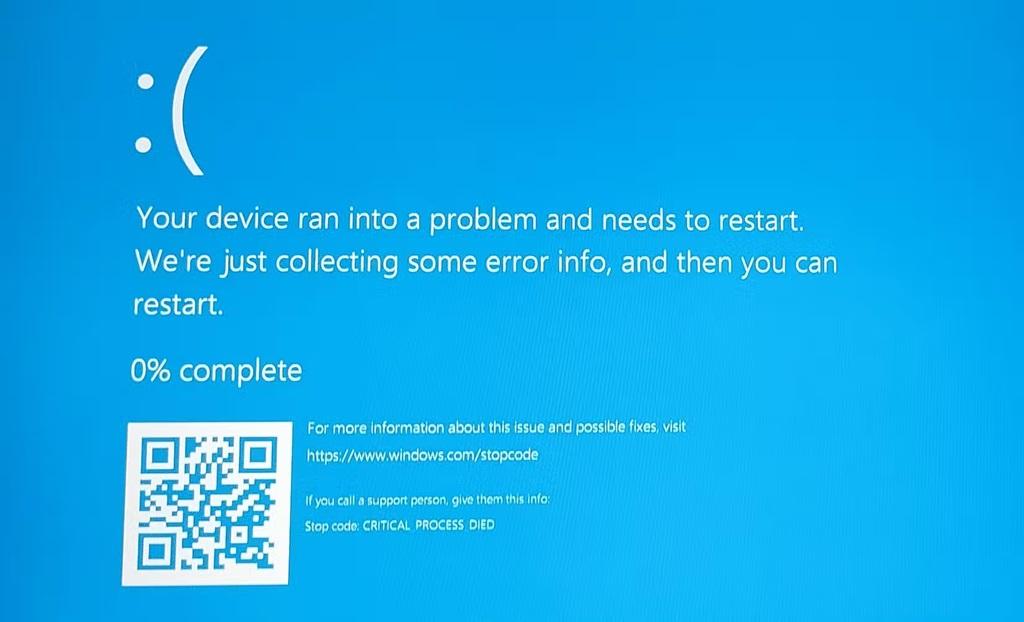
علائم مشکلات نرم افزاری و سخت افزاری
در نهایت، من زمان زیادی را برای حل این مشکل تلف کردم. با این حال، در بیشتر موارد، شناسایی ریشه یک مشکل کامپیوتری چندان دشوار نیست. بیایید با بررسی علائم رایجی که معمولاً به هدایت شما در مسیر درست کمک می کنند، شروع کنیم.
1. علائم تشخیص مشکلات سخت افزاری کامپیوتر
علائم واضحی مانند روشن نشدن رایانه وجود دارد که مشخصاً مربوط به سخت افزار است. با این حال، علائم دیگری که باید مراقب آنها بود عبارتند از:
- خرابی یا یخ زدن مکرر : این می تواند نشان دهنده خرابی سخت افزار مانند RAM یا GPU باشد، به ویژه در هنگام کارهای پرتقاضا مانند بازی یا ویرایش ویدیو.
- صداهای غیرمعمول : صداهای کلیک، ساییدن یا وزوز اغلب نشانه مشکلات هارد دیسک (HDD، نه SSD) یا فن است.
- گرمای بیش از حد یا خاموش شدن ناگهانی : نشان دهنده مشکلات سیستم های خنک کننده یا خرابی قطعات است.
- خرابی محیطی : پورتها، صفحهکلیدها یا سایر دستگاههای متصل که پاسخگو نیستند میتوانند به مشکلات مادربرد یا کانکتور اشاره کنند.
- مصنوعات یا مشکلات نمایش : پیکسل، سوسو زدن صفحه، یا رنگهای مخدوش نشان دهنده اختلال در عملکرد GPU یا نمایشگر است.
حتما بخوانید: عوامل کاهش عمر مفید و خرابی کامپیوتر و لپ تاپ
خرابی های سخت افزاری معمولاً پایدارتر هستند و خطاها می توانند نسبتاً تصادفی و ناسازگار باشند. علاوه بر این، اگر به سرعت با آنها برخورد نشود، می توانند در طول زمان بدتر شوند.
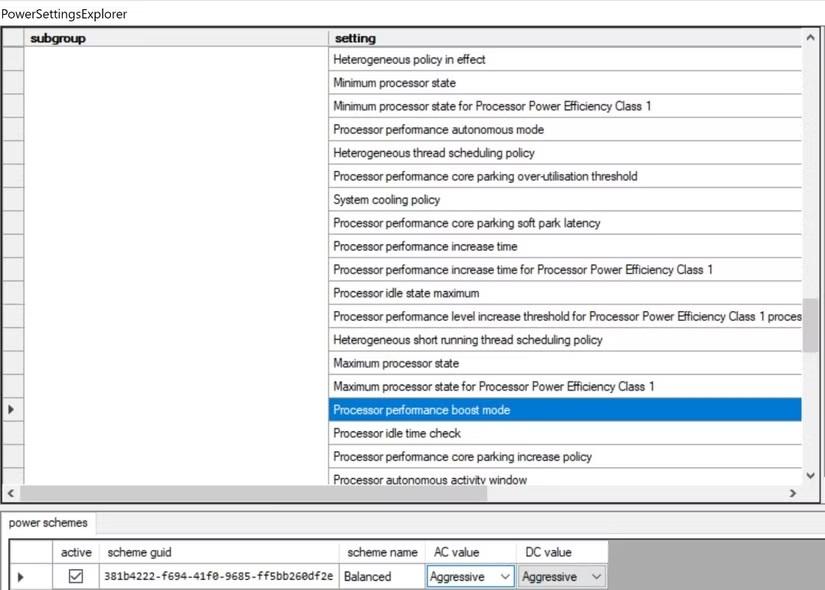
2. علائم مشکلات نرم افزاری کامپیوتر
مشکلات نرم افزاری می توانند به سادگی یک محیط مبهم در اعماق سیستم عامل باشند که تشخیص آنها را دشوار می کند. با این حال، اگر کامپیوتر شما بلافاصله پس از نصب بهروزرسانی یا نصب یک برنامه جدید، بد رفتار کرد، یک نقطه شروع فوری برای بررسی دارید. علائم رایجی که معمولاً نشان دهنده مشکلات نرم افزاری هستند عبارتند از:
- پیامهای خطا : پنجرههای بازشوی مکرر مانند «برنامه پاسخ نمیدهد» میتواند نشاندهنده نرمافزار خراب باشد.
- عملکرد آهسته : یک سیستم کند ممکن است ناشی از bloatware، بدافزار، یا بدرفتاری با منابع سیستمی باشد.
- مشکلات بوت : مشکلات بارگیری در سیستم عامل اغلب از فایل های سیستم خراب شده یا به روز رسانی ناموفق ناشی می شود.
- خرابی برنامه : برنامه هایی که به طور منظم ثابت یا به طور غیرمنتظره ای بسته می شوند، اغلب مربوط به نرم افزار هستند.
- مشکلات اتصال : مشکل Wi-Fi، بلوتوث یا شبکه میتواند ناشی از تنظیمات نادرست یا درایورهای قدیمی باشد.
- مشکلات درایور : درایورهای قدیمی یا خراب می توانند باعث خطا شوند.
پیچیدگی لایه های نرم افزاری سیستم های مدرن می تواند عیب یابی را دشوار کند. با این حال، نصب مجدد برنامه های مشکل ساز یا بررسی به روز رسانی ها اغلب تنها چیزی است که لازم است.
حتما بخوانید: رفع مشکل بالا نیامدن ویندوز و سیاه شدن صفحه کامپیوتر هنگام بوت شدن
نحوه شناسایی مشکلات کامپیوتر
نمودار فوق با فهرست جامعی از مراحل مورد نیاز فاصله دارد. با این حال، یک رویکرد سیستماتیک را نشان می دهد که در بسیاری از موارد کار خواهد کرد. در زیر، من مراحل کلیدی را که میتواند به شما در تشخیص ریشه مشکل کمک کند و امیدوارم در حل مشکل کمک کند، شرح دادهام.
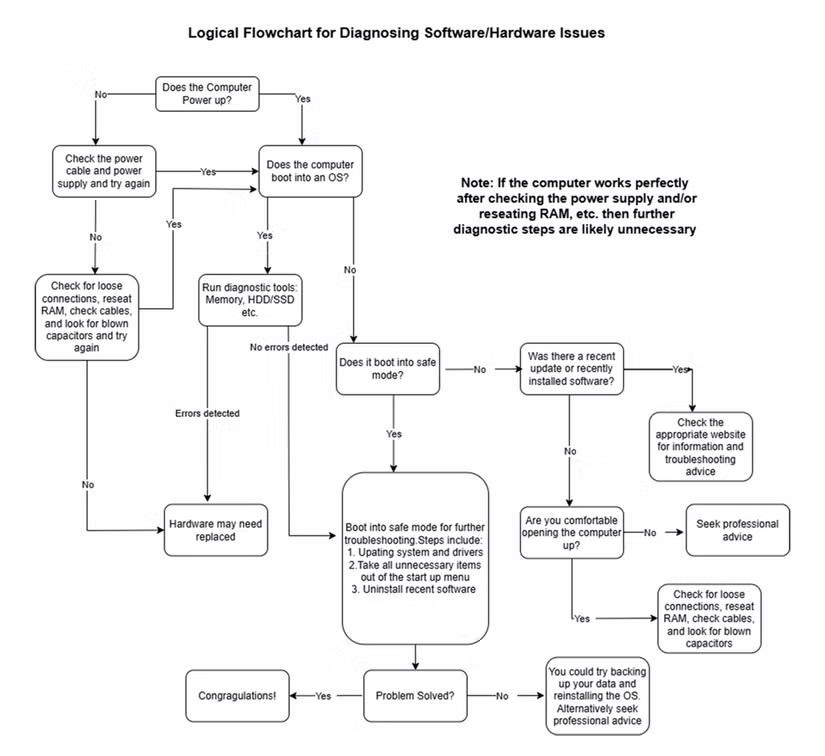
1. عیب یابی و شناسایی علت اصلی از طریق بصری
این به ویژه در صورتی مفید است که دستگاه روشن نشود. با کابل برق و منبع تغذیه شروع کنید (آداپتورهای برق لپ تاپ را می توان با یک مولتی متر بررسی کرد). همچنین بررسی کنید که فن های خنک کننده به خوبی کار می کنند. حتی اگر فن در حال کار باشد، هیت سینک ممکن است با گرد و غبار مسدود شود و ممکن است نیاز به تمیز کردن داشته باشد. در مواردی که دستگاه روشن نمی شود و شما راحت به داخل رایانه دسترسی دارید، موارد زیر نیز قابل بررسی است:
- اطمینان حاصل کنید که همه چیز (کابل ها، SSD، HDD، ماژول های RAM و غیره) به طور ایمن وصل شده اند.
- به دنبال نواحی تاریک یا سوخته روی صفحه اصلی و اجزای جانبی باشید.
حتما بخوانید: رفع مشکل خرابی هارد دیسک کامپیوتر
2. عیب یابی و شناسایی علت اصلی از طریق بررسی متورم نشدن خازن ها
در حالی که این مراحل را می توان روی سیستمی انجام داد که روشن نمی شود، اما در شناسایی مشکلات سخت افزاری ترمینال کمتر نیز مفید هستند. با این حال، در مورد دوم، انجام مراحل زیر قبل از بیرون آوردن پیچ گوشتی آسان تر است.
3. عیب یابی و شناسایی علت اصلی از طریق اجرای ابزارهای تشخیصی
ابزارهای تشخیصی زیادی برای تأیید سلامت رایانه وجود دارد . در حالی که بسیاری از این موارد برای سیستمهای ویندوز طراحی شدهاند، ابزارهای تشخیصی خوبی برای Mac نیز وجود دارد که میتواند به کاربران مک کمک کند. اجرای این ابزارها به شناسایی دقیق مشکلات سخت افزاری مانند رم معیوب، مشکلات GPU، مشکلات دستگاه های ذخیره سازی و مادربردها کمک می کند. اگر چیزهای مفیدی دارید، میتوانید با تعویض اجزای مشکوک با سختافزار خوب، سیستم را آزمایش کنید.
4. عیب یابی و شناسایی علت اصلی از طریق بوت کردن در حالت ایمن یا معادل آن
حالت ایمن بارگذاری درایورها و نرم افزارهای غیر ضروری را دور می زند. اگرچه قطعیت نیست، اما یک قانون کلی این است که اگر دستگاه شما در حالت ایمن بوت شود، احتمالاً مشکل مربوط به نرم افزار است. هنگامی که در حالت ایمن قرار گرفتید، میتوانید با حذف نصب نرمافزار، بهروزرسانیها و تغییر رفتار راهاندازی، مشکلات را برطرف کنید.
حتما بخوانید: خطای Not Receiving USB در کامپیوتر
5. عیب یابی و شناسایی علت اصلی از طریق به روزرسانی درایورها و نرم افزارها
درایورهای قدیمی و بهروزرسانیهای ناموفق در فهرست مظنونان معمولی در رابطه با مشکلات رایانه قرار دارند. مانند ابزارهای تشخیصی، بسیاری از ابزارهای به روز رسانی درایور رایگان وجود دارد که می توانند در اینجا کمک کنند. در حالی که بیشتر این موارد برای دستگاههای ویندوزی طراحی شدهاند، کاربران مک نیز میتوانند مشکلات احتمالی درایور را برطرف کنند .علاوه بر این، اطمینان از وصله کامل سیستم عامل شما با آخرین به روز رسانی ها می تواند بسیاری از مشکلات را حل کند.
6. عیب یابی و شناسایی علت اصلی از طریق نصب مجدد سیستم عامل
من همیشه این را یکی از مطمئن ترین راه ها برای شناسایی مشکل سخت افزاری می دانستم. در تجربه من، نصب سیستم عامل به ندرت در مواردی که اشکالات سخت افزاری وجود دارد کار می کند. البته، این باید مشکلات نرم افزاری موجود را نیز حل کند. با این حال، همیشه قبل از ادامه مطمئن شوید که سیستم شما به طور کامل پشتیبان گیری شده است و اطلاعات شما ایمن هستند. نحوه برخورد شما با تشخیص و رفع مشکل رایانه تا حد زیادی به سطح راحتی و تخصص فنی شما بستگی دارد. در حالی که بسیاری از این مشکلات را می توان با کمی صبر و ابزار مناسب حل کرد، اما مواقعی وجود دارد که کمک حرفه ای گزینه مناسبی است. این امر به ویژه زمانی صادق است که احتمال از دست دادن داده وجود داشته باشد. یک رویکرد معقول این است که در منطقه راحتی خود بمانید و دستگاه را به یک متخصص بسپارید.
سخن آخر
در نهایت، عیبیابی مشکلات کامپیوتری ممکن است زمانبر باشد، اما با استفاده از رویکردهای سیستماتیک و ابزارهای مناسب، شما میتوانید بیشتر مشکلات را خودتان شناسایی کنید. اگرچه گاهی نیاز به کمک حرفهای احساس میشود، اما اکثر مشکلات با کمی دقت و صبر قابل حل هستند. از این رو، داشتن یک رویکرد منطقی و استفاده از ابزارهای تشخیصی میتواند در بیشتر مواقع مفید واقع شود.
مطالب مرتبط:
آموزش عیب یابی و رفع علت نصب نشدن برنامه (نرم افزار) در ویندوز
معرفی بهترین نرم افزار تست سلامت هارد اس اس دی


دیدگاه ها